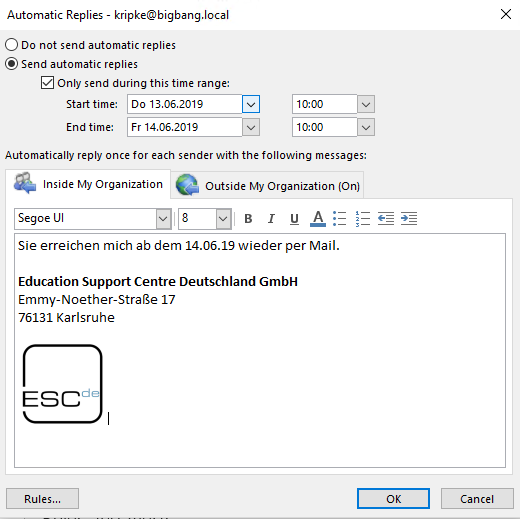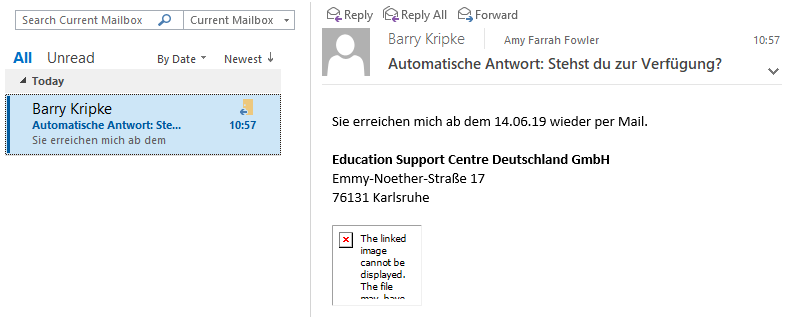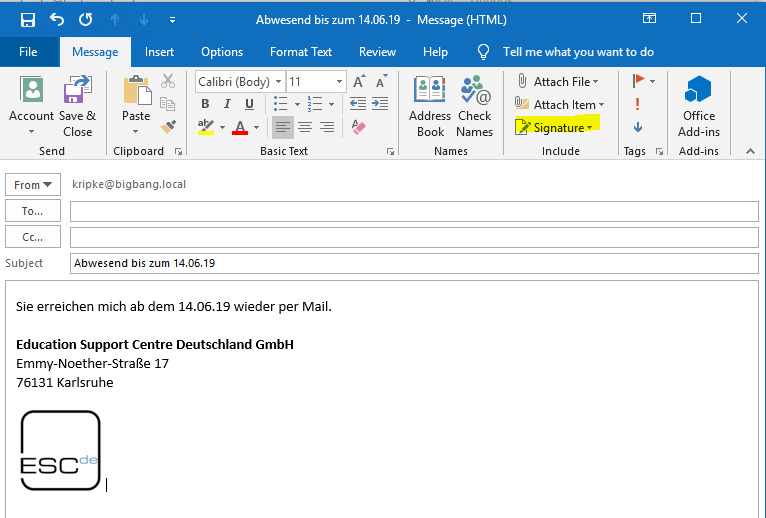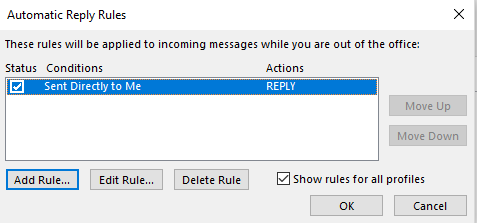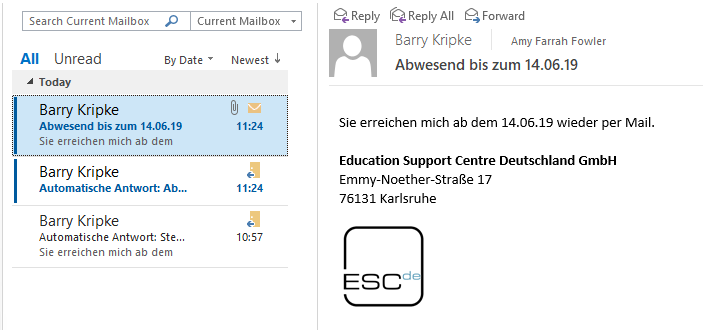Outlook: Einfügen von Signaturen in Automatische Antworten
In Outlook wird das Einfügen von Signaturen in Automatische Antworten bei Abwesenheit (Automatic Replies or Out of Office Assistant) bisher nicht unterstützt. Die Signatur kann natürlich in die Automatische Antwort kopiert werden, allerdings werden hierbei Logos und Bilder nicht übernommen.
Das Logo an sich wird beim Kopieren in die automatische Antwort, wie im folgenden Bild zu sehen, mit kopiert.
Beim Versenden der automatischen Antwort erscheint das Bild jedoch nicht.
Ein Workaround, um die vollständige Signatur mit Logo in automatische Antworten zu übernehmen, kann mittels Regeln und Templates durchgeführt werden.
Gehen Sie hierfür wie folgt vor:
Öffnen Sie Outlook und navigieren Sie unter File -> Info -> Automatic Replies in den Abwesenheitsassistenten.
Lassen Sie den Textbereich leer. Es wird mit Templates gearbeitet aus denen der Nachrichtentext bezogen wird. Bei einer automatischen Antwort bzw. einer Abwesenheitsbenachrichtigung darf der Inhalt prinzipiell nicht leer sein, weshalb in den Textbereichen „Inside my Organization“ und „Outside my Organization“ ein Platzhalter eingefügt werden muss, wie z.B. ein Leerzeichen.
Fügen Sie eine Regel über Rules -> Add Rule hinzu. Das nachfolgende Bild zeigt einen Ausschnitt der Konfiguration.
Die Regel soll in diesem Fall auf alle Mails angewendet werden, die direkt an den Nutzer gesendet werden. Geantwortet wird mit einem Template.
Klicken Sie auf „Template“ um die Abwesenheitsbenachrichtigung mit Signatur zu konfigurieren.
In der Template-Konfiguration wählen Sie den Text aus den die Nachricht enthalten soll und die zugehörige Signatur. Sollte die Signatur bereits vorhanden sein, können Sie diese über den Reiter Message -> Signature auswählen.
Wahlweise können Sie über Insert -> Pictures das Logo einfügen.
Klicken Sie zum Bestätigen der Abwesenheitsbenachrichtigung auf Save & Close.
Bestätigen Sie die Einstellungen der Regeln mit OK und überprüfen Sie, ob diese gelistet ist.
Wenn Sie nun eine Mail an den abwesenden Nutzer senden, wird der Abwesenheitstext mit der Signatur und dem zugehörigen Logo gelistet.
ALLE BLOG-KATEGORIEN
- ASP.NET
- Active Directory
- Administration Tools
- Allgemein
- Backup
- ChatBots
- Configuration Manager
- DNS
- Data Protection Manager
- Deployment
- Endpoint Protection
- Exchange Server
- Gruppenrichtlinien
- Hyper-V
- Intune
- Konferenz
- Künstliche Intelligenz
- Linux
- Microsoft Office
- Microsoft Teams
- Office 365
- Office Web App Server
- Powershell
- Remote Desktop Server
- Remote Server
- SQL Server
- Sharepoint Server
- Sicherheit
- System Center
- Training
- Verschlüsselung
- Virtual Machine Manager
- Visual Studio
- WSUS
- Windows 10
- Windows 8
- Windows Azure
- Windows Client
- Windows Server
- Windows Server 2012
- Windows Server 2012R2
- Windows Server 2016
- Windows Server 2019
- Windows Server 2022
- Zertifikate